Создание проекта нового сертификата начинается с нажатия на кнопку «Новый проект», после чего в активном поле появляется форма для создания проекта сертификата, в ячейки которой необходимо внести данные (Рисунок 13).
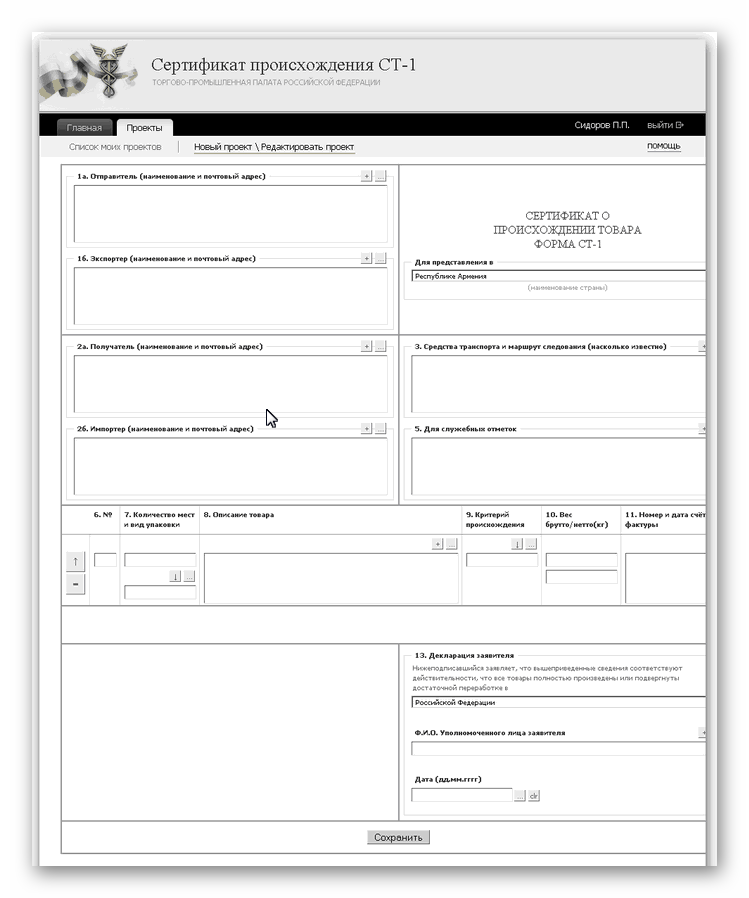
Рисунок 13
Все внесенные изменения фиксируются кнопкой «Сохранить», расположенной в нижней части активного поля.
Графы 1. Отправитель/экспортер (наименование и почтовый адрес) и заполняются вручную - набором с клавиатуры или выбором из списков Отправитель, Экспортер, Получатель, Импортер. Кнопка
![]() добавит значение в соответствующий список, а кнопка
добавит значение в соответствующий список, а кнопка
![]() откроет соответствующий список для выбора, корректировки и удаления значений (Рисунок 14). Если Отправитель и Экспортер, и Получатель и Импортер одно лицо, то данные вносятся в поля Экспортер и Импортер.
откроет соответствующий список для выбора, корректировки и удаления значений (Рисунок 14). Если Отправитель и Экспортер, и Получатель и Импортер одно лицо, то данные вносятся в поля Экспортер и Импортер.
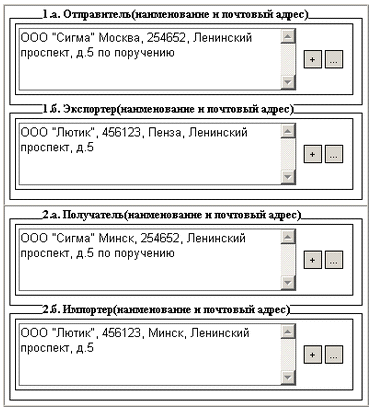
Рисунок 14
Выбор из списка производится нажатием на стрелку слева от значения, корректировка значений производится в соответствующем окне, а удалить значение можно, отметив соответствующий чек-бокс и нажать кнопку «Сохранить» (Рисунок 15).
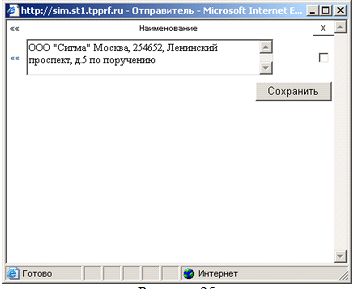
Рисунок 15
Графа 3 Средства транспорта и маршрут следования (насколько это известно) - заполняются вручную - набором с клавиатуры или выбором из списка «Транспорт» (Рисунок 16).

Рисунок 16
Кнопка
![]() добавит значение в соответствующий список, а кнопка
добавит значение в соответствующий список, а кнопка
![]() откроет список «Транспорт» для выбора, корректировки и удаления значений (Рисунок 17).
откроет список «Транспорт» для выбора, корректировки и удаления значений (Рисунок 17).
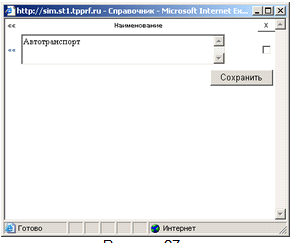
Рисунок 17
Графа 4 – содержит одно поле для заполнения (Рисунок 18):

Рисунок 18
Для представления в … - заполняется выбором из справочника «Страны» (Рисунок 19).
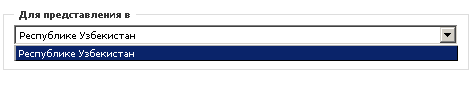
Рисунок 19
Графы 6-10 (Рисунок 20)
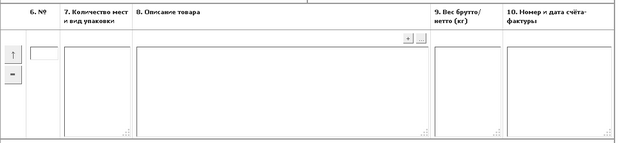
Рисунок 20
Графа 6 - № заполняется вручную - набором с клавиатуры. Ниже, под графой 6, находится ссылка
Графа 7 - Количество мест и вид упаковки содержит одно поле для заполнения, заполняется вручную - набором с клавиатуры
Графа 8 - Описание товара заполняется вручную - набором с клавиатуры или выбором из списка «Товары». Кнопка
![]() добавит значение в список, а кнопка
добавит значение в список, а кнопка
![]() откроет список для выбора, корректировки и удаления значений. Выбор из списка производится нажатием на стрелку слева от значения. Корректировка значений производится в соответствующем окне. Удалить значение можно, отметив соответствующий чек-бокс. Все изменения будут сохранены после нажатия на кнопку «Сохранить» (Рисунок 21).
откроет список для выбора, корректировки и удаления значений. Выбор из списка производится нажатием на стрелку слева от значения. Корректировка значений производится в соответствующем окне. Удалить значение можно, отметив соответствующий чек-бокс. Все изменения будут сохранены после нажатия на кнопку «Сохранить» (Рисунок 21).
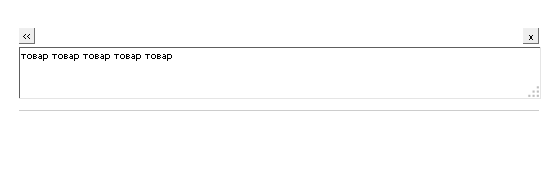
Рисунок 21
Графа 9 - «Вес брутто/нетто (кг)» содержит два поля для заполнения. Поля заполняются вручную - набором с клавиатуры.
Графа 10 - Номер и дата счёта-фактуры заполняется вручную - набором с клавиатуры.
Над шапкой списка товаров слева расположена ссылка «Добавить товар» , нажатие на которую добавляет пустую строку для добавления товарной позиции в список.
Если в созданных товарных позициях (в ячейках граф 7 и9 выбранных из справочников) содержатся одни и те же данные, то их можно заполнить только в одной товарной позиции, а затем продублировать в другие нажатием на кнопку
![]() упомянутых граф.
упомянутых граф.
Графа 12 – Декларация заявителя содержит три поля для заполнения:
Нижеподписавшийся заявляет, что вышеприведенные сведения соответствуют действительности, что все товары полностью произведены или подвергнуты достаточной переработке в… заполняется выбором из справочника «Страны» после нажатия на кнопку
![]() (Рисунок 22).
(Рисунок 22).
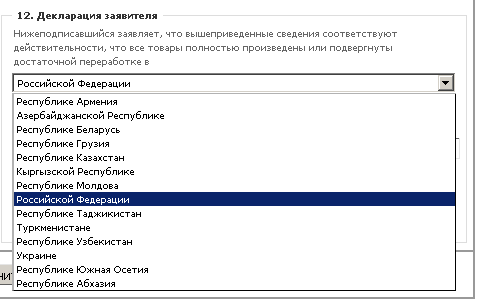
Рисунок 22
Ф.И.О. Уполномоченного лица заявителя
![]() (Рисунок 23).
(Рисунок 23).

Рисунок 23
Дата(дд.мм.гггг):
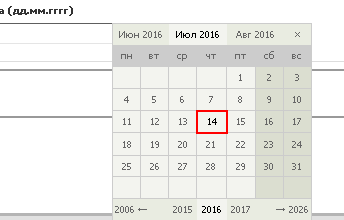
Рисунок 24